Profissionais
- Bruna

- 5 de abr. de 2023
- 2 min de leitura
Atualizado: 1 de jun. de 2023
Para acessar a aba de profissionais basta você clicar em Configurações > Profissionais
Importante: Essa opção só irá aparecer, caso o acesso esteja ocorrendo do perfil administrador do estabelecimento.
Aqui você poderá visualizar a lista de profissionais já cadastros no aplicativo ou criar um novo perfil profissional ao app:
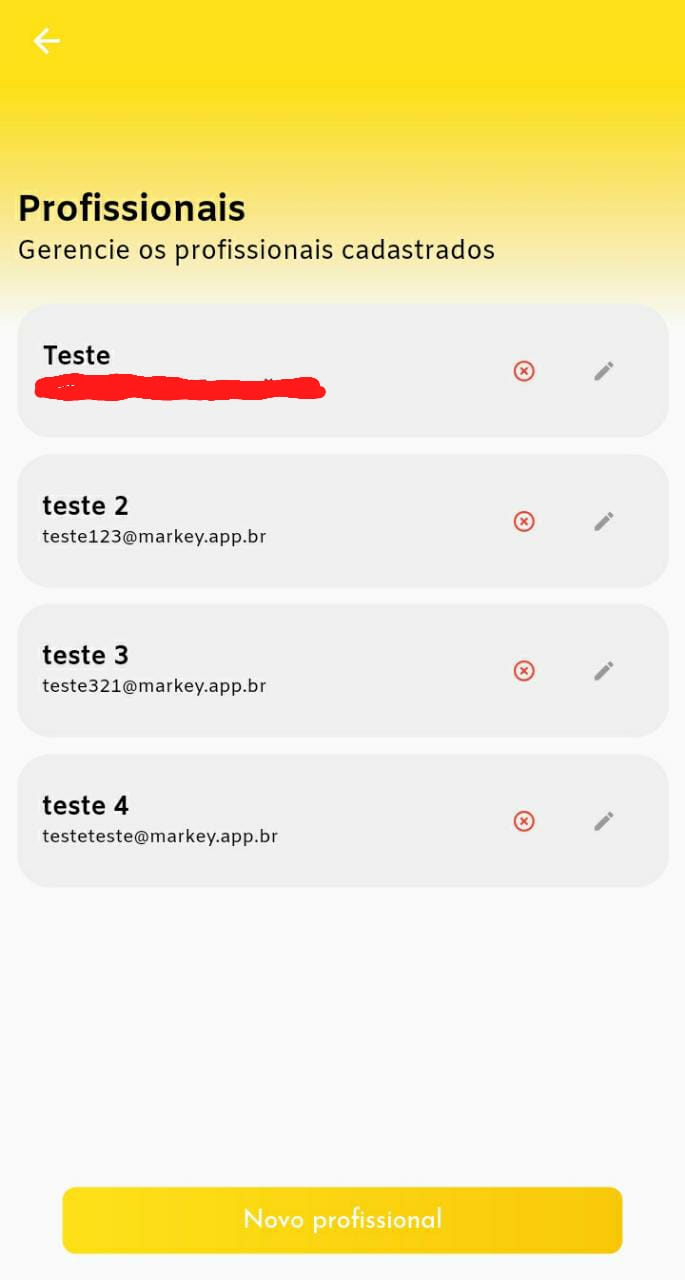
Novo Profissional
Para criar um novo profissional você deve clicar no botão "Novo profissional":

Feito isso, você será direcionado a primeira página do cadastro, para informar e-mail que será utilizado pelo profissional (e-mail existente), nome do mesmo e a porcentagem que ele irá receber por serviço realizado.
Caso ele recebe o valor integral, pode deixar esse campo em branco.

Você receberá um pop up informando que seu plano poderá ser alterado após a criação do novo profissional, clique em "Cadastar" para prosseguir:

Pronto! Perfil criado, agora você pode clicar em "Confirmar" "Criar Senha":

Ao confirmar o cadastro será finalizado e estará disponível para edições, esse profissional irá receber um e-mail contendo um link para criar a senha dele, caso opte por selecionar Criar senha você será direcionado a uma aba para informar a senha desejada:

Você pode informar que esse profissional é um Perfil Líder, selecionando essa opção durante a edição do perfil, com esse acesso ele poderá visualizar, editar e gerenciar a agenda de outros profissionais.

Você poderá configurar em seu perfil profissional, sua foto de preferencia que poderá aparecer aos seus clientes através do método de agendamento web, seu nome e informar a porcentagem que irá receber por serviço realizado no estabelecimento:

Atendimento
As configurações de atendimento são realizadas através do dia da semana, ou seja, você irá informar quais dias da semana realiza o atendimento. Exemplo: Segunda-Feira - Terça-Feira - Quarta-Feira - Quinta-Feira - Sexta-Feira - Sábado:
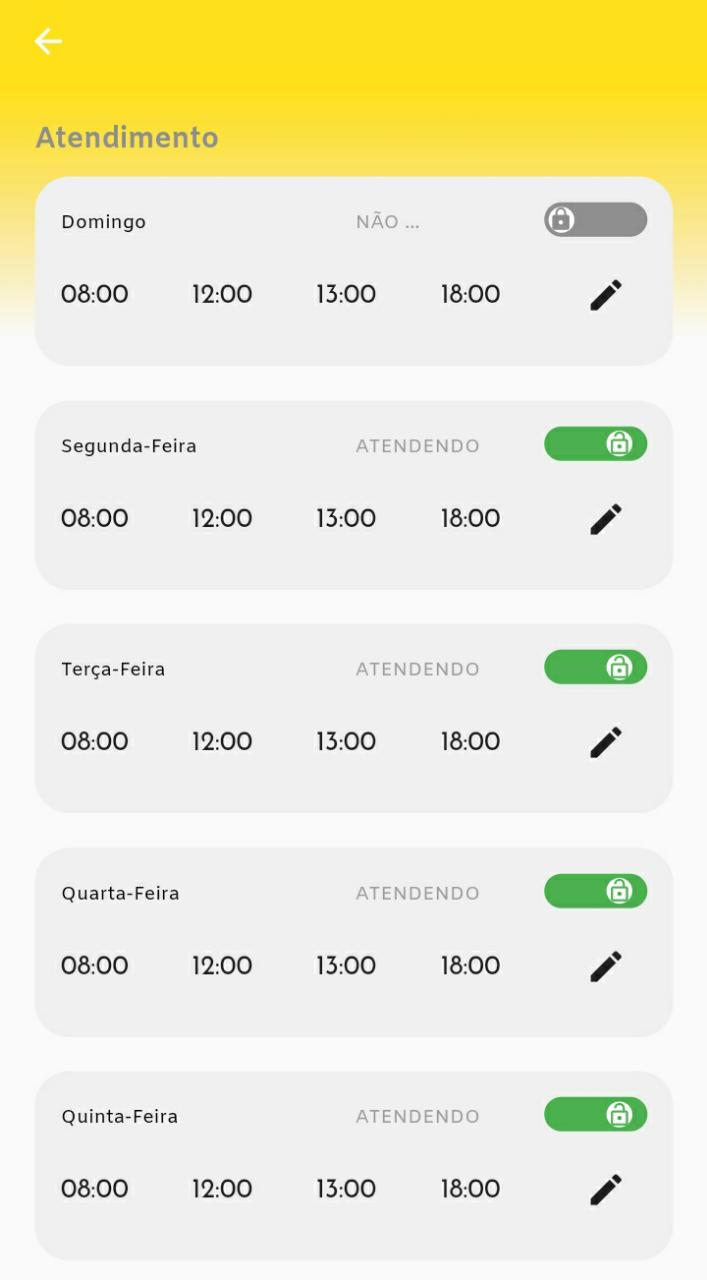
Após informar os dias que o profissional irá realizar atendimento no estabelecimento, você irá informar em cada dia da semana o horário personalizado. Exemplo: Terça-Feira: Entrada 08:00 - Pausa 12:00 - Retorno 13:00 - Saída 18:00, feito isso clica em "Salvar" para que suas configurações para esse dia sejam salvas:

Para os demais dias você poderá realizar o mesmo procedimento e em caso de algum dia da semana ser horário diferenciado você poderá configurar como deseja. Exemplo: Sábado: Entrada 09:00 - Pausa 13:00 - Retorno 14:00 - Saída 20:00, clica em "Salvar" para que suas configurações para esse dia sejam salvas:

Caso não tenha um horário de pausa, basta selecionar a opção "Não" nos campos de "Pausa" e "Retorno".

Serviços
Nessa aba você irá vincular ao perfil profissional quais os serviços que estão cadastrados ao aplicativo serão realizados por ele, esses serviços que serão selecionados irão aparecer para os clientes durante o Agendamento via WhatsApp (chatbot) ou Agendamento Web:

Todos os serviços que serão realizados pelo profissional estarão com informado pela cor verde, em cinza são os que não estarão disponíveis.
Pronto! Clique em salvar para que todas as configurações do profissional sejam salvas.





Comentários